PING test de verbinding tussen twee netwerkknooppunten door het sturen van pakketten naar een host en vervolgens de rapportage van de tijd die het kost om een reactie te krijgen. De nodes kunnen worden in een Local Area Network, Wide Area Network of ergens op het internet. Als u een IP-adres te pingen, volgt u deze instructies.
Stappen
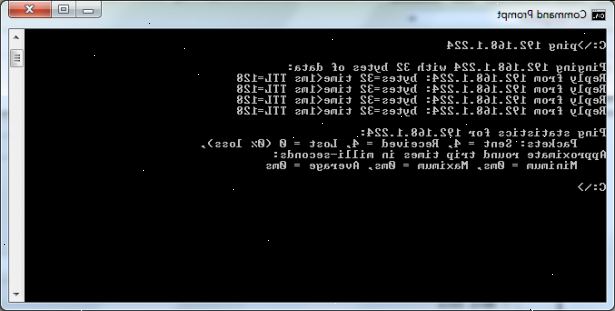
Windows
- 1Ga naar> uitvoeren en typ cmd starten. U kunt ook zoeken naar cmd.exe in de Windows Search-functie.
- 2Druk op ok om ramen commando starten.
- 3Typ ping (hostname gaat hier) of ping (IP-adres gaat hier).
- Bijvoorbeeld, om de belangrijkste webserver van Google, typ ping www.google.com ping.
- Om uw pc ping zelf, typt u ping 127.0.0.1.
- Bijvoorbeeld, om de belangrijkste webserver van Google, typ ping www.google.com ping.
- 4Druk op enter om uw ping uitgang zien.
Linux
- 1Open een telnet / terminal-venster.
- 2Typ ping (hostname gaat hier) of ping (IP-adres gaat hier). Bijvoorbeeld, om de belangrijkste webserver van Google, typ ping www.google.com ping. Om uw pc ping zelf, typt u ping 127.0.0.1.
- 3Druk op enter om uw ping uitgang zien.
Mac OS X
- 1Ga naar de map Programma's> Hulpprogramma> netwerk nut.
- 2Klik op het tabblad ping en geef een domeinnaam of IP-adres. Bijvoorbeeld, om de belangrijkste webserver van Google, typ ping www.google.com ping.
- 3Klik ping.
Ping-uitgang
- 1De eerste regel van de output: Dit beschrijft wat ping gaat doen. Bijvoorbeeld:
ping example.com PING example.com (192.0.32.10): 56 data bytes - 2De daaruit voortvloeiende regels van de output: Als het pakket ping stuurt naar de doelhost aankomt, wordt teruggeëchood en ontvangen, ping zal lijnen weergegeven als:
64 bytes van 192.0.32.10: icmp_seq = 1 ttl = 240 time = 96,521 ms
64 bytes van 192.0.32.10: icmp_seq = 3 ttl = 240 time = 95,638 ms
64 bytes van 192.0.32.10: icmp_seq = 4 ttl = 240 time = 95,414 ms 64 bytes van 192.0.32.10: icmp_seq = 5 ttl = 240 time = 93,367 ms- Mogelijk moet u op CTRL + C om ping te stoppen.
- 3De laatste regels van de output: Ping zal dan een samenvatting van de resultaten zoals:
6 pakjes verzonden, ontvangen 6 pakketten, 0.0% packet loss round-trip min / avg / max / stddev = 93.367/95.912/98.767/1.599 ms
Als ping mislukt
- 1Een van de mislukkingen ping rapporten is:
ping: kan niet example.com oplossen: Onbekende host
Dit betekent meestal dat de u de hostnaam hebt verkeerd gespeld. Probeer een andere hostname zoals example.com (echt). Als dat meldt "Onbekende host", dan is het probleem waarschijnlijk het adres van de domeinnaam server.- Pingen met behulp van IP-adres van de host in plaats van zijn naam (bijv. 192.0.32.10). Als dit succesvol is dan ofwel het adres dat u gebruikt voor de domeinnaam server niet correct is of het is onbereikbaar of omlaag.
- 2Andere foutmelding is:
Dit kan betekenen dat het adres van de gateway is onjuist of dat de verbinding van uw PC is niet up and running.- Ping 127.0.0.1: dat is je eigen PC. Als dit niet lukt, kan de netwerkconfiguratie of de NIC (Network Interface Card) slecht zijn. Vervang de NIC of voeg een nieuwe (ze zijn echt goedkoop deze dagen).
- Controleer de kabel van je pc naar je router, zeker als de verbinding eerder gewerkt.
- De meeste PC NIC-poorten hebben een lampje dat een goede verbinding en een die knippert als gegevens worden overgebracht aangeeft. Als de ping-opdracht zendt packets op ongeveer 1 per seconde, moet u in staat om de gegevens te knipperen zien.
- Controleer of de router heeft de juiste lampjes branden (en geen fouten), met inbegrip van degene die een goede verbinding naar de pc aangeeft. Als er een storing brandt, volgt u de kabel van je pc naar de router om ervoor te zorgen dat het correct is aangesloten, bel dan uw kabel of breedband provider indien nodig.
- Boot een live CD. Dit is een systeem dat automatisch zal het opzetten van de NIC en laat je een ping om te controleren of alle hardware werkt gebruiken. Het doet niets om je harde schijf en als je klaar bent, gewoon opstarten van uw reguliere systeem.
Tips
- Waarom zou je willen ping gebruiken? Ping (vernoemd naar de onderzeeër echo locatie) maakt gebruik van de eenvoudigste type pakket. De reactie wordt uitgevoerd door het subsysteem communicatie (TCP / IP) gedeelte van het besturingssysteem. Het bevat geen applicaties te draaien nodig, geen bestanden openen en behoeft geen configuratie en heeft vrijwel geen invloed op enige andere activiteit. Het vereist alle hardware, gateways, routers, firewalls, nameservers en intermediaire gastheer te werken. Als de ping succesvol is en u geen toegang tot de doelhost met een browser of andere toepassing is het zeer waarschijnlijk niet jouw probleem.
- Uw opties zijn afhankelijk van de uitvoering. Hier zijn een paar:
- -C Graaf. Stuur tellen pakketjes en dan stoppen. De andere manier om te stoppen is het type [ctrl]-C. Deze optie is handig voor scripts die periodiek te controleren netwerk gedrag.
- -T ping totdat gestopt ([ctrl]-C).
- -W Timeout. milliseconden wachten op een antwoord voordat het bericht wordt aangegeven te verlopen of verloren. Ping met een langere time-out om latency problemen te identificeren. ping-w 10000. Dit is meestal alleen nuttig bij het bedienen via cellulair, satelliet of andere high latency netwerken.
- -N Numerieke alleen de uitgang. Gebruik dit om te voorkomen dat het contacteren van een nameserver.
- -P Pattern. Patroon is een reeks hexadecimale cijfers pad het einde van het pakket met. Dit is zelden nuttig als je data-afhankelijke probleem vermoedt.
- Record Route optie-R Gebruik IP's om te bepalen welke route het ping-pakketten nemen. Doelhost kan niet zorgen voor de informatie.
- -R Bypass routing tabellen. Gebruik dit als u vermoedt routing problemen en ping kan een route naar de doelhost niet vinden. Dit werkt alleen voor systemen die rechtstreeks kan worden bereikt zonder het gebruik van routers.
- -S Packet grootte. De grootte van de pakketten. Controleer zeer grote pakketten die moeten worden versnipperd.
- -V Uitgebreide uitvoer. Weer extra ICMP pakketten die zeer gedetailleerde informatie te verstrekken.
- -F Flood. Stuur pakketjes zo snel mogelijk. Dit was stresstest de prestaties van een netwerk en moet worden vermeden.
- -L Preload. Stuur preload pakketten zo snel mogelijk, dan vallen in een normale modus van gedrag. Goed om uit te vinden hoeveel pakketten uw routers snel kan verwerken, die op zijn beurt goed voor de diagnose van problemen die alleen verschijnen met grote TCP-venster maten.
- -? Helpen. Gebruik deze optie om de volledige lijst met Ping opties en syntaxis gebruik zien.
- Wanneer zou u willen ping gebruiken? Net als alle diagnostiek is het het beste om ping te gebruiken in een werkende configuratie te begrijpen hoe het hoort te werken. U kunt pingen uw pc met behulp van "ping-c5 127.0.0.1". Bij de eerste het opzetten van uw pc, het wijzigen van uw netwerk of als surfen op het internet niet werkt gebruik ping om uw apparatuur en configuraties te valideren.
